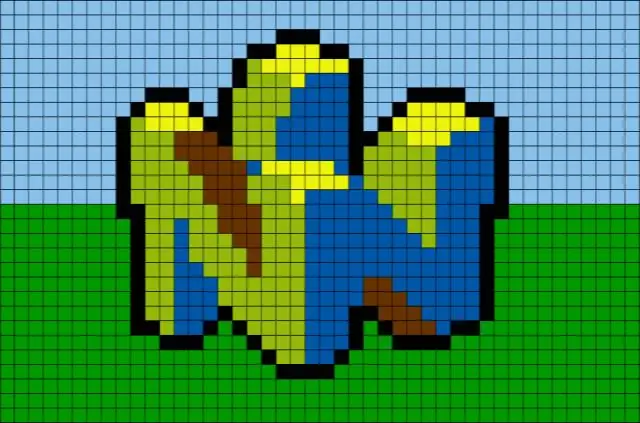
Isi kandungan:
- Pengarang John Day [email protected].
- Public 2024-01-30 11:13.
- Diubah suai terakhir 2025-01-23 15:01.
Ini adalah alat kecil untuk memaparkan animasi dan pesanan ringkas. Ia terdiri daripada tiga komponen sahaja dan sangat senang dibina. Dan seronok menonton. Sekiranya anda tidak mahu mengumpulkan semua barang sendiri, anda boleh membeli kit dengan semua bahagian yang diperlukan dan mikrokontroler yang telah diprogramkan di Tinker Store.
Langkah 1: Bahagian dan Alat
Hanya empat bahagian yang diperlukan:
- ATTINY2313V-10PU, mikrokontroler, RAM kilat 2 k, Digikey
- LEDMS88R, matriks LED 8 * 8, Futurlec
- Pemegang bateri dengan suis untuk dua bateri AA, Digikey
- 2 bateri AA atau boleh dicas semula
ATtiny2313V adalah mikrokontroler, yang beroperasi dari 5.5 hingga 1.8 Volt. Oleh itu, mudah untuk menghidupkannya dari dua sel AA. Dan seperti yang anda lihat, tidak ada perintang. Biasanya anda memerlukan perintang untuk mengehadkan arus melalui LED. Kami agak berani di sini dan memasang matriks LED kaedah Evil-Mad-Scientist terus ke alat kawalan. Pengawal hanya membolehkan satu baris pada satu masa dan kitaran melalui semua baris dengan cepat, sehingga imej yang stabil muncul. Dengan dua bateri AA, paparan berjalan selama dua minggu tanpa henti. Hayat bateri sedikit bergantung pada seberapa banyak piksel menyala pada masa yang sama. Untuk membinanya, anda memerlukan:
- Pateri dan pateri
- Tang
- Stripper atau pisau wayar
- Klip buaya
- Tangan ketiga (pilihan)
Sekiranya anda ingin memprogramkan animasi dan mesej anda sendiri, anda juga memerlukan programmer AVR.
Langkah 2: Menaip Prototaip di Breadboard
Saya menggunakan papan roti untuk menguji litar dan mencuba mesej atau animasi baru. Pengawal pada papan roti dikuasakan oleh pengaturcara dengan 5 Volt. Itulah sebab perintang 100 Ohm. Ini hanya diperlukan di papan roti. Harap maklum, kebanyakan masa anda memerlukan perintang had semasa untuk LED. Hanya dalam kes yang sangat istimewa anda boleh menjatuhkan perintang had semasa. Jika tidak, anda boleh memusnahkan LED. Dilampirkan adalah zip yang mengandungi kod sumber dan Makefile. Kemas kini 7 Mei 2009: Sekiranya anda telah menyusunnya sendiri dan ia tidak sesuai di ATtiny2313 (avrdude mengeluh tentang alamat 0xXXX di luar jangkauan), maka sila cuba versi lama avr-gcc. Versi 3.4.6 berfungsi dengan baik untuk saya. Sekiranya anda menggunakan WinAVR, cari WinAVR-20060421-install.exe.
Langkah 3: Sediakan Pengawal
Ambil tang dan bengkokkan pin sedikit ke atas. Selepas itu, semua pin harus sejajar.
Langkah 4: Sediakan Paparan
Sekarang ambil paparan matriks dan bengkokkan kakinya juga. Anda boleh menggunakan sekeping plastik untuk membengkokkan kaki di atasnya. Itu mungkin lebih mudah.
Langkah 5: Pasang Kabel Bateri
Sekarang, ambil kabel casing bateri dan bungkus pada salah satu pin tengah. Masukkan kabel di bahagian atas matriks. Bahagian bawah ditandai dengan tulisan (NFM-12883AS-11), dalam gambar ini di sebelah kanan matriks. Buat simpulan sederhana di sekitar pin. Itu berfungsi sebagai penghilang tekanan. Tanggalkan wayar hitam sedikit.
Langkah 6: Sejajarkan Paparan Dengan Pengawal Mikro
Betulkan pengawal di tempatnya dengan klip buaya. Letakkannya di matriks sehingga terdapat dua pin di bahagian atas dan di bawah, yang tidak melekat pada matriks. Ini boleh menjadi agak rumit. Mungkin anda perlu meluruskan semula beberapa pin. Terdapat takik kecil pada mikrokontroler. Kedudukan itu mesti menunjuk ke kiri.
Langkah 7: Selesaikannya
Sekarang pasangkan dua pin, satu di setiap sisi. Kemudian keluarkan klip buaya dan periksa semula penjajaran semua pin. Sekiranya semuanya sesuai, pasangkan sisa pin. Tugas terakhir adalah menyambungkan kabel bateri. Bentuk cangkuk kecil di hujung setiap kabel. Yang merah menyambung ke pin 20, pin kanan atas. Kabel hitam menyambung ke pin 10 di bahagian kiri bawah.
Langkah 8: Masukkan Bateri
Dan itu sahaja. Masukkan dua bateri AA atau boleh dicas semula dan hidupkan. Setiap kali anda menghidupkannya, ia akan memaparkan satu lagi animasi atau mesej teks yang telah diprogramkan. Anda sudah selesai. Harap, anda menikmatinya.
Disyorkan:
FLEXBALL - Bola PCB Fleksibel Seratus Piksel Dengan WiFi: 6 Langkah (dengan Gambar)

FLEXBALL - Bola PCB Fleksibel Seratus Piksel Dengan WiFi: Pembuat Hello, pembuatnya moekoe! Flexball didasarkan pada PCB fleksibel yang dilengkapi dengan 100 LED WS2812 2020 yang dapat dialamatkan. Ia dikendalikan oleh ESP8285-01f - modul berasaskan ESP terkecil oleh Espressif. Selain itu ia mempunyai pecutan ADXL345
Pemegang gambar dengan pembesar suara terbina dalam: 7 Langkah (dengan gambar)

Pemegang Gambar Dengan Pembesar Suara Built-In: Berikut adalah projek yang hebat untuk dilaksanakan pada hujung minggu, jika anda ingin menjadikan anda pembesar suara yang boleh menyimpan gambar / kad pos atau bahkan senarai tugas anda. Sebagai sebahagian daripada pembangunan, kami akan menggunakan Raspberry Pi Zero W sebagai nadi projek, dan
Cara: Memasang Raspberry PI 4 Tanpa Kepala (VNC) Dengan Imej dan Gambar Rpi: 7 Langkah (dengan Gambar)

Howto: Memasang Raspberry PI 4 Headless (VNC) Dengan Imej dan Gambar Rpi: Saya merancang untuk menggunakan Rapsberry PI ini dalam sekumpulan projek yang menyeronokkan di blog saya. Jangan ragu untuk melihatnya. Saya ingin kembali menggunakan Raspberry PI saya tetapi saya tidak mempunyai Papan Kekunci atau Tetikus di lokasi baru saya. Sudah lama saya menyediakan Raspberry
Lampu Bijih Minecraft - Ukuran dan Ketumpatan Piksel yang Disesuaikan: 4 Langkah

Minecraft Ore Lamp - Saiz dan Ketumpatan Pixel yang Dapat Disesuaikan: Anak saya yang berusia tujuh tahun terobsesi dengan Minecraft, jadi saya memutuskan untuk membina sesuatu yang berkaitan dengannya. Mencari pilihan, ada projek lampu sejuk dari Dan J Hamer di Thingiverse, tetapi setelah mengubahnya sedikit, saya memutuskan untuk memulakan projek saya sendiri (anda
Cara Membongkar Komputer Dengan Langkah dan Gambar yang Mudah: 13 Langkah (dengan Gambar)

Cara Membongkar Komputer Dengan Langkah dan Gambar yang Mudah: Ini arahan mengenai cara membongkar PC. Sebilangan besar komponen asas adalah modular dan mudah dikeluarkan. Walau bagaimanapun, adalah penting untuk anda mengaturnya. Ini akan membantu mengelakkan anda kehilangan bahagian, dan juga dalam membuat pemasangan semula
